- Det er vigtigt at bevare mappenavne, når du forsøger at få adgang til data og starter apps.
- På den note har nogle brugere rapporteret en Biblioteksnavnet er ugyldigt fejl besked.
- For at løse den mest almindelige fejlmeddelelse, du nogensinde møder, kan du tjekke vores Error Hub.
- Har du brug for mere hjælp til at reparere din pc? Der er intet bedre sted at få det end vores Fix sektion.
![Biblioteksnavnet er ugyldigt [Fix]](/f/cb189233823ceabee6abe13d24b799e9.jpg)
xINSTALLER VED AT KLIKKE PÅ DOWNLOAD FIL
- Download Outbyte Driver Updater.
- Start den på din pc for at finde alle de problematiske drivere.
- Klik derefter Opdater og anvend valgt for at få de seneste driverversioner.
- OutByte Driver Updater er blevet downloadet af 0 læsere i denne måned.
Systemfejl såsom ERROR_DIRECTORY kan forekomme på enhver pc, og de kan forhindre dig i at åbne bestemte mapper eller filer.
Denne fejl kommer normalt med Biblioteksnavnet er ugyldigt besked, og i dag viser vi dig, hvordan du løser det Windows 10.
Hvordan ordner jeg ERROR_DIRECTORY problem?
Ret – ERROR_DIRECTORY
1. Geninstaller lyddriveren
- Åben Enhedshåndtering.
- Find dit dvd-drev på listen, højreklik på det og vælg Afinstaller enhed.
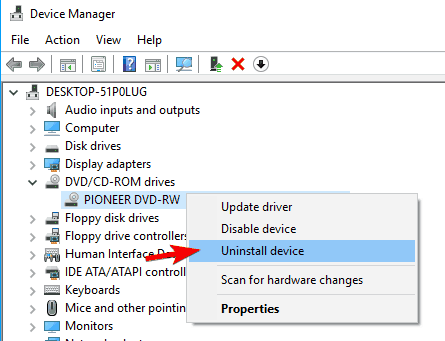
- Bekræftelsesdialogen vises nu.
- Klik på Afinstaller for at fjerne driveren.
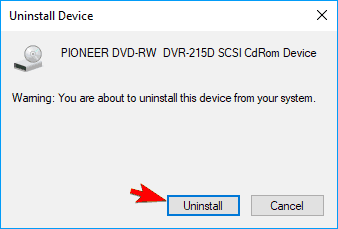
- Når du har fjernet driveren, skal du klikke på Skan for hardwareændringer ikon.
- Windows vil nu scanne dit system og installere de manglende drivere.
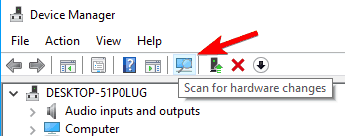
Hvis du har dette problem, mens du prøver at afspille optiske diske, kan du muligvis løse det ved at geninstallere dine DVD-drevdrivere. Når standarddriverne er installeret, skal du kontrollere, om problemet stadig fortsætter.
Opdater drivere automatisk (foreslået)
At downloade og installere drivere manuelt er en proces, der indebærer risiko for at få installeret den forkerte driver, hvilket kan føre til alvorlige fejlfunktioner i dit system. Vi anbefaler stærkt Outbyte driveropdatering.
Den identificerer automatisk hver enhed på din computer og matcher den med de nyeste driverversioner fra en omfattende onlinedatabase.
Programmet er næsten fuldautomatisk til at gøre hele jobbet for dig, og med en stabil internetforbindelse ved du, at du altid har de nyeste drivere, så snart de dukker op.
Yderligere er brugergrænsefladen lavet til at være ekstremt let at forstå for brugere på alle niveauer, hvilket gør den meget tilgængelig.
⇒ Hent Outbyte Driver Updater
2. Tjek dit antivirus
An antivirus værktøj er en nødvendighed, men visse antivirusprogrammer kan få denne fejl til at vises og forhindre dig i at køre visse apps. Hvis du har dette problem, råder vi dig til at tjekke dine antivirusindstillinger.
Nogle gange kan visse indstillinger forstyrre dine apps og forårsage, at denne og andre fejl vises. For at løse problemet skal du tjekke dine antivirusindstillinger og prøve at deaktivere visse funktioner.
Hvis du ikke er bekendt med pc-sikkerhed, har du muligvis nogle problemer med at finde den problematiske indstilling.
På den anden side kan du muligvis løse problemet ved at deaktivere dit antivirus helt. Når du har deaktiveret dit antivirus, skal du kontrollere, om problemet stadig opstår. Hvis deaktivering af antivirusprogrammet løser problemet, vil du måske bruge det som en midlertidig løsning.
Hvis problemet stadig opstår, bør du prøve at afinstallere din antivirussoftware.
På den anden side ville dette efterlade dig udsat for malware-trusler, så du bør prøve at installere et bedre antivirusværktøj.
Du kan finde meget kraftfuld antivirussoftware med lavt ressource-/CPU-forbrug som bestemt ikke vil forstyrre andre processer eller apps på dit system.
3. Deaktiver dit dvd-drev
- Trykke Windows-tast + X at åbne Win + X menu.
- Vælge Enhedshåndtering fra listen.
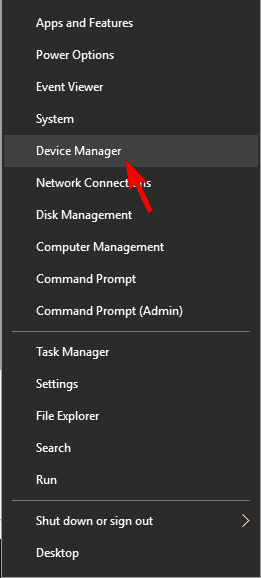
- Enkelt gang Enhedshåndtering åbnes, find dit dvd-drev, højreklik på det og vælg Deaktiver enheden fra menuen.
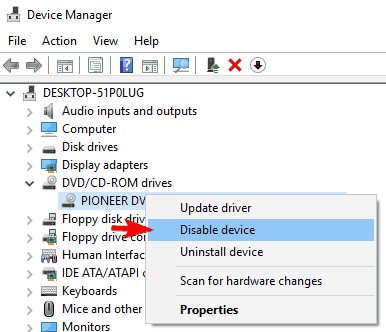
- En advarselsdialog vises.
- Klik på Ja at bekræfte.
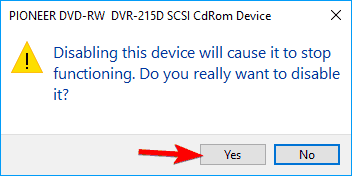
- Find dit dvd-drev igen, højreklik på det og vælg Aktiver enhed.
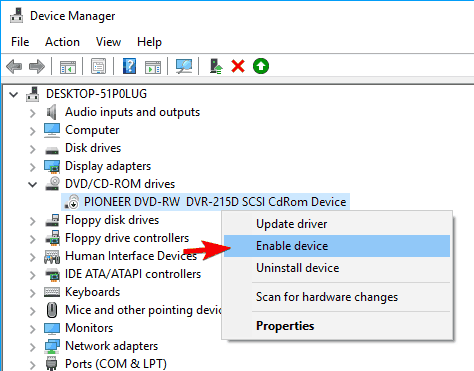
Alternativt kan du genaktivere dit DVD-drev ved at gøre følgende:
- Find dit dvd-drev i Enhedshåndtering og dobbeltklik på den.
- Gå til Chauffør fanen og klik på Deaktiver enhed.
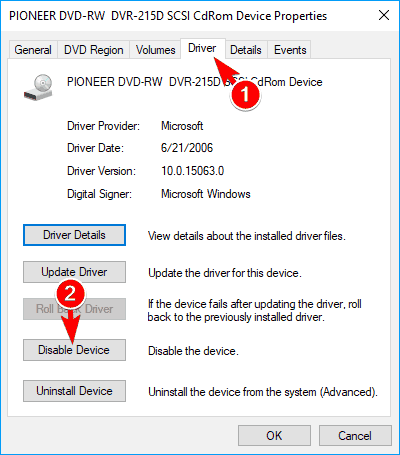
- Når advarselsmeddelelsen vises, skal du klikke på Ja.
- Klik nu på Aktiver enhed for at aktivere dit dvd-drev igen.
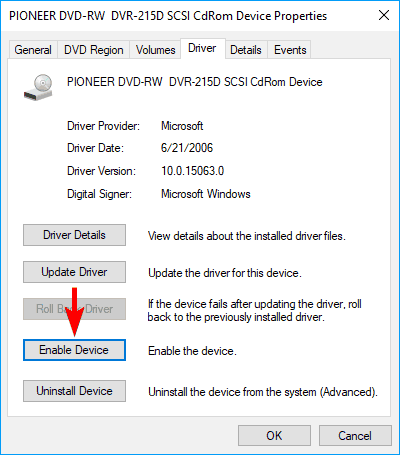
- Valgfri: Naviger til DVD-region fanen og vælg din region på listen nederst.
- Klik nu på Okay for at gemme ændringer.
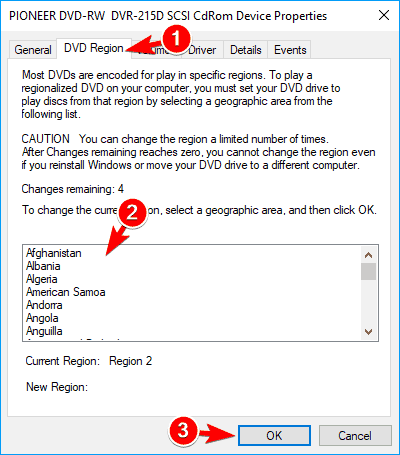
Ifølge brugere opstår dette problem normalt, når du prøver at afspille en DVD-disk på din pc. For at løse problemet skal du deaktivere dit dvd-drev fra Enhedshåndtering og aktivere den igen.
Når du har aktiveret din enhed igen, skal du kontrollere, om problemet stadig fortsætter. Ifølge brugerne er dette en nyttig løsning, men desværre er det kun en midlertidig løsning, så du bliver nødt til at gentage det hver gang denne fejl opstår.
4. Tilslut dit DVD-drev til en anden port
Hvis du får Biblioteksnavnet er ugyldigt besked, mens du forsøger at afspille en DVD-disk, kan du muligvis løse problemet ved at tilslutte dit DVD-drev til en anden port. For at gøre det skal du åbne din computerkasse og tilslutte DVD-drevet til en anden SATA-port på din bundkort.
Efter at have gjort det, skal problemet være fuldstændig løst. Husk, at denne løsning kræver, at du åbner din computerkasse, så hvis din pc stadig er under garanti, vil du måske springe denne løsning over.
5. Reparer/fjern Windows Essentials
- Trykke Windows-tast + I at åbne Indstillinger app.
- Når appen Indstillinger åbner, skal du gå til Apps afsnit. Liste over installerede programmer vises.
- Vælg Windows Essentials på listen, og klik på Reparation eller Afinstaller knap.
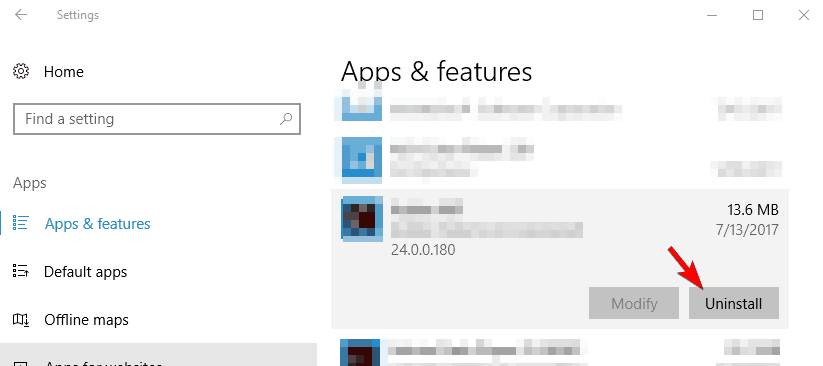
- Følg instruktionerne på skærmen for at reparere eller afinstallere programmet.
Ifølge brugere kan denne fejl være forårsaget af Windows Essentials. Dette er et nyttigt sæt værktøjer, men det har kompatibilitetsproblemer med Windows 10, der kan forårsage dette problem.
For at rette det foreslår brugere at fjerne eller reparere Windows Essentials. Alternativt kan du fjerne eller reparere Windows Essentials-installationen ved at gøre følgende:
- Trykke Windows-tast + S og gå ind kontrolpanel.
- Vælg Kontrolpanel fra listen.
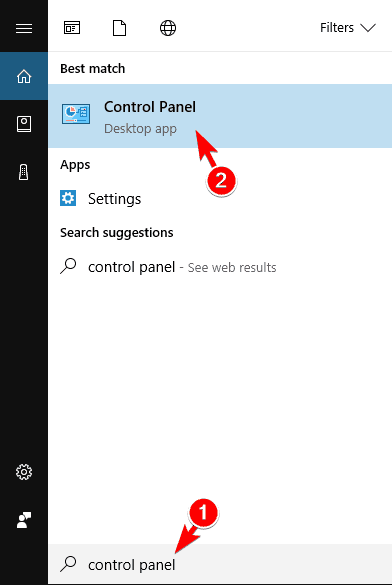
- Hvornår Kontrolpanel åbner, klik på Programmer og funktioner.
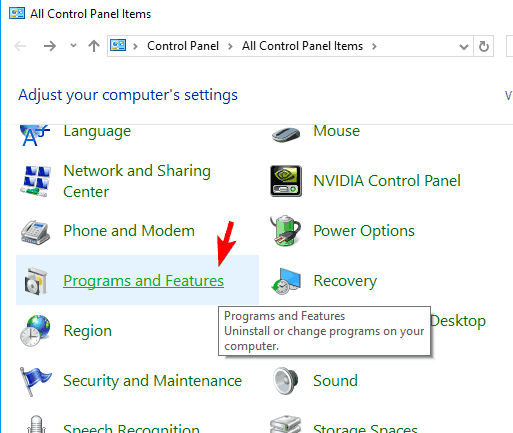
- Liste over installerede applikationer vises nu.
- Vælg Windows Essentials fra listen og vælg den ønskede mulighed i menuen øverst.
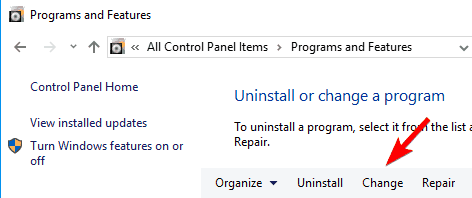
- Følg instruktionerne på skærmen for at fjerne eller reparere programmet.
Selvom Windows Essentials kan forårsage dette problem, skal du vide, at andre apps også kan forårsage det.
Hvis du stadig har dette problem på din pc, kan du prøve at fjerne alle nyligt installerede eller opdaterede programmer og kontrollere, om det løser problemet.
6. Kopier den problematiske fil til rodmappen
Hvis du ikke kan køre en bestemt applikation pga Biblioteksnavnet er ugyldigt besked, kan du muligvis løse problemet blot ved at kopiere den problematiske fil.
For at gøre det skal du flytte filen til rodmappen såsom C: og prøve at køre den derfra. I nogle tilfælde har du muligvis ikke de nødvendige rettigheder til at køre filer fra bestemte placeringer, hvilket forårsager denne fejl.
For at løse problemet skal du blot flytte den problematiske fil til en hvilken som helst rodmappe, og fejlen skal være rettet.
Flere brugere rapporterede også dette problem, mens de installerede software fra DVD-diske.
Ifølge dem var de ude af stand til at installere softwaren og kopiere installationsfilerne til harddisk løste ikke problemet.
Men efter at have flyttet alle filer til Programfiler bibliotek kunne de starte opsætningen uden problemer.
7. Installer de seneste opdateringer
- Trykke Windows-tast + I for at åbne appen Indstillinger.
- Gå til Opdatering og sikkerhed afsnittet og klik på Søg efter opdateringer knap.
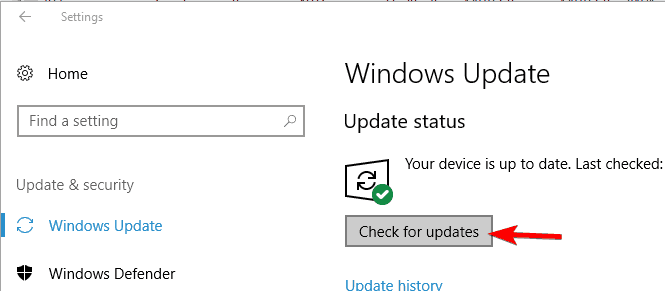
Windows 10 er et fantastisk operativsystem, men visse fejl kan forårsage dette og andet der opstår fejl. For at rette fejlen, anbefales det at downloade den seneste Windows-opdateringer.
Som standard downloader Windows 10 automatisk de nødvendige opdateringer i baggrunden. Men nogle gange kan du gå glip af en vigtig opdatering ved et uheld.
Windows vil nu søge efter nye opdateringer. Hvis opdateringer er tilgængelige, installeres de automatisk i baggrunden. Efter installation af de nødvendige opdateringer skal du kontrollere, om problemet stadig opstår.
8. Fjern Adobe Reader
Nogle gange kan dette problem opstå med Adobe Reader. Ifølge brugere, hvis du har to forskellige versioner af Adobe Reader installeret, kan det føre til visse problemer, herunder denne.
Brugere rapporterede Biblioteksnavnet er ugyldigt besked, og ifølge dem kan du løse problemet ved at fjerne alle versioner af Adobe Reader fra din pc.
Efter at have gjort det, skal du geninstallere Adobe Reader igen og kontrollere, om det løser problemet.
9. Skift drevbogstavet
- Åben Diskhåndtering værktøj.
- Find dit dvd-drev, højreklik på det, og vælg Skift drevbogstav og stier.

- Vælg drevbogstavet og klik på Lave om.
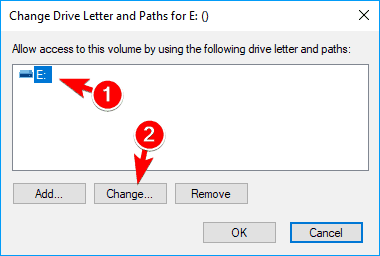
- Vælg det ønskede drevbogstav og klik Okay.
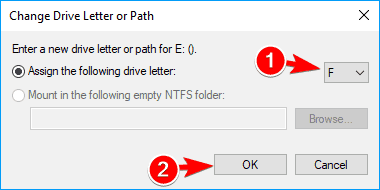
Ifølge brugere kan dette problem nogle gange opstå med dit DVD-drev. Denne fejlmeddelelse forhindrer dig i at brænde diske, men du kan rette det ved at ændre drevbogstavet.
Ekspert tip:
SPONSORERET
Forældede drivere er hovedårsagen til fejl og systemproblemer. Hvis nogle af dine drivere mangler eller skal opdateres, kan et automatiseret værktøj som f.eks OutByte Driver Updater kan løse disse problemer med blot et par klik. Derudover er den også let på dit system!
Gem ændringer og kontroller, om problemet stadig fortsætter.
10. Deaktiver brugerkontokontrol
- Åben Kontrolpanel og vælg Brugerkonti.
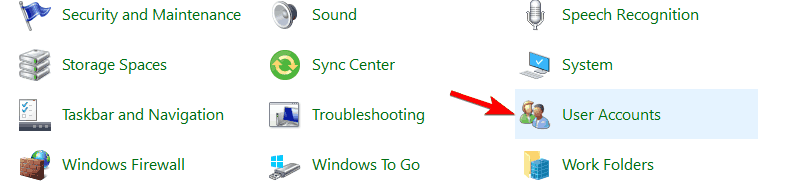
- Klik på Skift indstillinger for brugerkontokontrol.
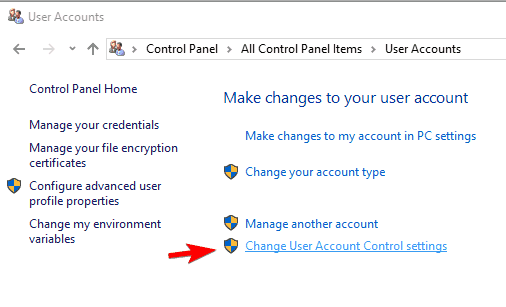
- Når Indstillinger for brugerkontokontrol vinduet åbnes, flyt skyderen helt ned.
- Klik nu på Okay knappen for at gemme ændringer.
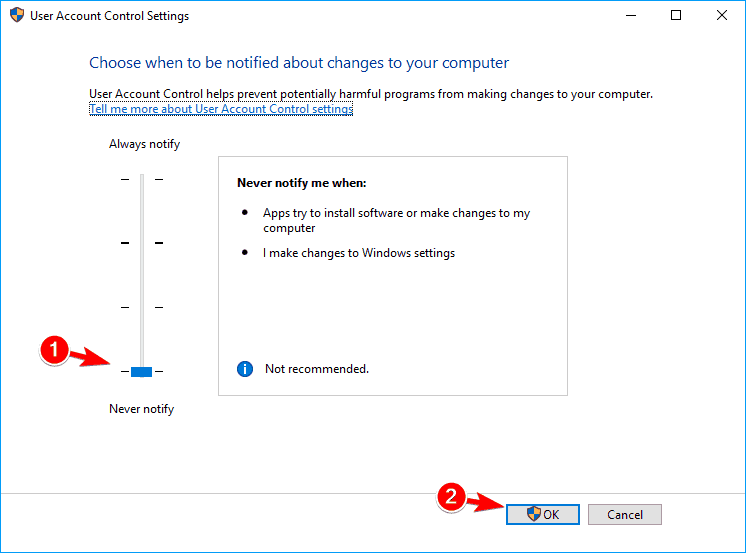
- Genstart din pc for at anvende ændringerne.
Brugerkontokontrol er en nyttig sikkerhedsfunktion i Windows, men nogle gange kan den forhindre dig i at installere visse programmer.
Denne funktion forhindrer brugere og apps i at foretage ændringer i systemet, der kræver administratorrettigheder. Takket være det vil du være sikker på, at alle dine applikationer ikke bruger administrative rettigheder til at foretage ændringer i hele systemet.
Selvom denne funktion er ret nyttig, kan brugerkontokontrol i mange tilfælde forstyrre Windows og forårsage Biblioteksnavnet er ugyldigt meddelelse, der vises, mens du installerer visse programmer.
For at løse problemet, anbefales det at deaktivere brugerkontokontrol fuldstændigt. Efter at have gjort det, vil Brugerkontokontrol blive deaktiveret, og du bør være i stand til at installere den ønskede applikation uden problemer.
Husk, at deaktivering af denne funktion vil reducere din sikkerhed en smule. Hvis du er bekymret for din sikkerhed, skal du gå tilbage til Indstillinger for brugerkontokontrol og flyt skyderen til standardpositionen for at slå denne funktion til igen.
11. Opret en Temp-mappe
Mange programmer flytter de nødvendige filer under installationen til Temp-mappen. Denne mappe gemmer de midlertidige filer og sletter dem, når du har installeret programmet.
Temp-mappen er nødvendig, når du installerer visse apps, og hvis denne mappe mangler, kan du støde på denne fejl.
Ifølge brugere oplever de dette problem, fordi Temp-mapper mangler på deres pc. Som standard er der to Temp-mapper på hver computer.
Den første er placeret i denne mappe:
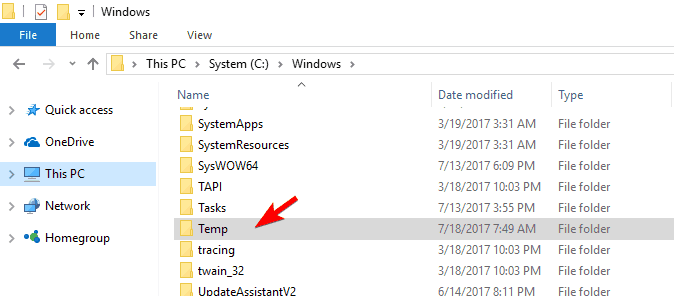
C: Windows
Den anden er placeret i denne mappe:
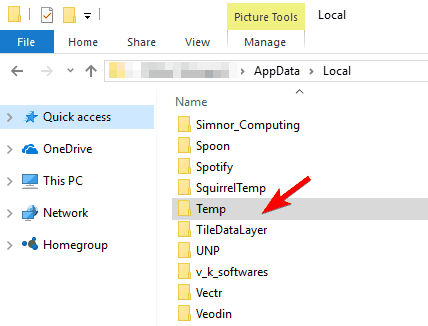
C: Brugerdit_brugernavnAppDataLocal
Hvis nogen af disse Temp-mapper mangler, skal du genskabe dem og kontrollere, om det løser problemet. Hvis det ikke hjælper, kan du prøve at oprette nye Temp-mapper forskellige steder.
Før du starter, skal du oprette to mapper, der fungerer som Temp-mapper. Efter at have gjort det skal du indstille miljøvariabler ved at gøre følgende:
- Trykke Windows-tast + S og gå ind miljø.
- Vælg Rediger systemmiljøvariablerne.
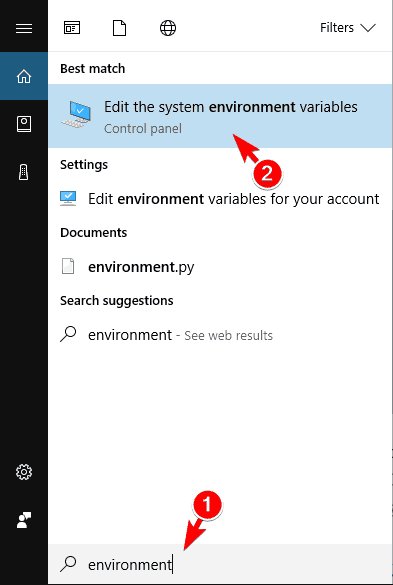
- Systemegenskaber vinduet vises.
- Klik på miljøvariabler knap.
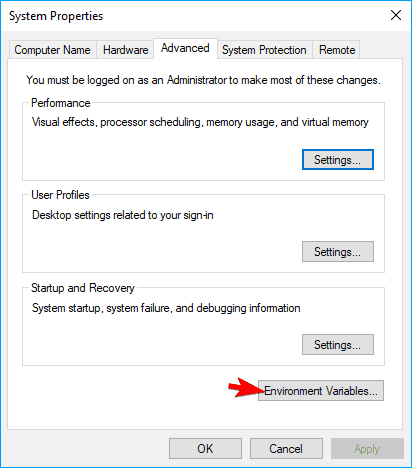
- miljøvariabler vinduet vises nu.
- I den Brugervariable sektion vælg MIDLERTIDIG variabel og dobbeltklik på den for at redigere den.
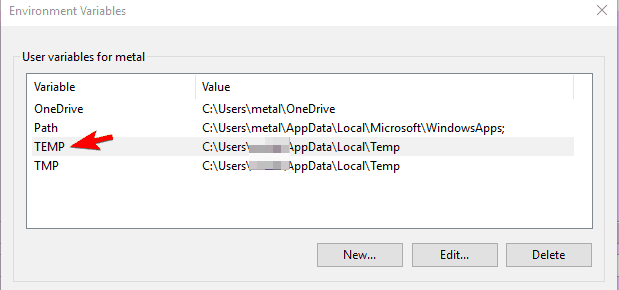
- Sæt Variabel værdi til den ønskede mappe, som du vil bruge som en Temp-mappe.
- Når du er færdig, skal du klikke Okay for at gemme ændringer.
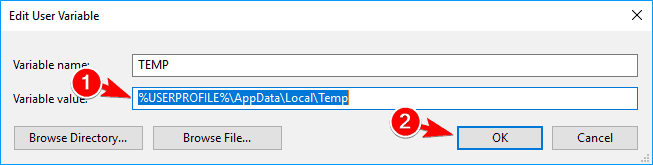
- Gentag de samme trin for TMP variabel og sørg for at bruge den samme mappe som i det foregående trin.
- I den Systemvariabler sektion vælg MIDLERTIDIG variabel og dobbeltklik på den.
- Vælg den ønskede mappe, som du vil bruge til at gemme midlertidige filer.
- Gentag de samme trin for TMP variabel og sørg for at vælge den samme mappe.
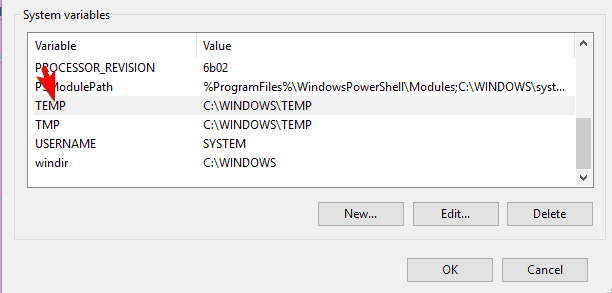
- Når du er færdig, skal du klikke Okay for at gemme ændringer. Genstart din pc og kontroller, om problemet er løst.
Opsætning af nye midlertidige mapper er en avanceret procedure, så vær ekstra forsigtig, mens du gør det.
12. Gå ind i fejlsikret tilstand
- Åbn Startmenu og klik på Strøm knap.
- Tryk og hold på Flytte nøgle og vælg Genstart fra menuen.
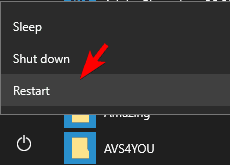
- Vælge Fejlfinding > Avancerede indstillinger > Startindstillinger. Klik på Genstart knap.
- Når din pc genstarter, vil du se en liste over muligheder.
- Vælg en hvilken som helst version af fejlsikret tilstand ved at trykke på den relevante tastaturtast.
Dette problem kan nogle gange være forårsaget af dine drivere eller tredjepartsprogrammer, og den bedste måde at løse det på er at indtaste Sikker tilstand.
Fejlsikret tilstand er et segment af Windows, der kører med standarddrivere og applikationer, så det er perfekt til fejlfinding. For at gå ind i fejlsikret tilstand skal du gøre følgende:
Når du går ind i fejlsikret tilstand, skal du kontrollere, om problemet stadig opstår. Hvis problemet ikke vises i fejlsikret tilstand, er det muligt, at et tredjepartsprogram eller en dårlig driver forårsager denne fejl.
For at løse problemet skal du finde og fjerne den problematiske software eller driver.
13. Brug Systemgendannelse
- Trykke Windows-tast + S og gå ind systemgendannelse.
- Vælg at Opret et gendannelsespunkt fra menuen.
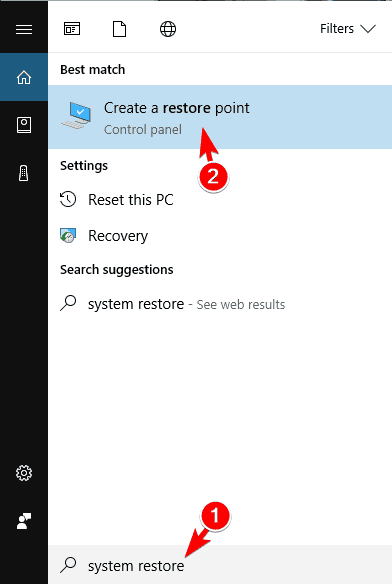
- Systemegenskaber vinduet vises nu.
- Klik på Systemgendannelse knap.
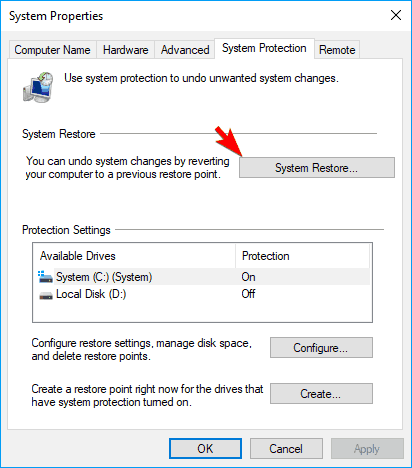
- Når Systemgendannelse vindue åbnes, klik på Næste. En liste over alle gendannelsespunkter vises.
- Kontrollere Vis flere gendannelsespunkter mulighed, hvis den er tilgængelig. Vælg det ønskede gendannelsespunkt og klik på Næste.
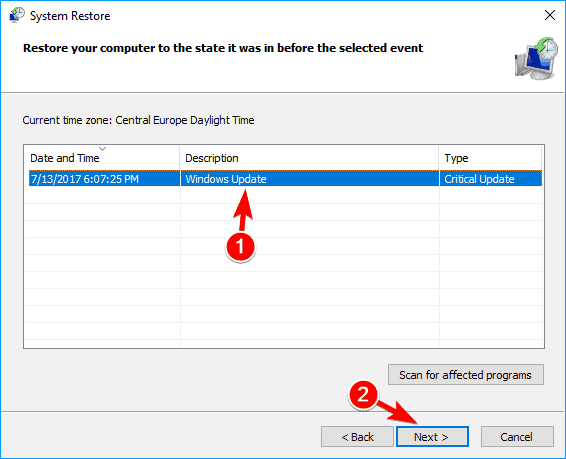
- Følg instruktionerne på skærmen for at gendanne din pc.
Hvis denne fejl begyndte at dukke op for nylig, kan du muligvis rette den ved at udføre Systemgendannelse. Dette er en nyttig funktion, der giver dig mulighed for at gendanne din pc og løse eventuelle problemer.
Efter gendannelse af din pc skal du kontrollere, om problemet stadig fortsætter.
Rette op - Biblioteksnavnet er ugyldigt USB
1. Opret et nyt simpelt drev
- Trykke Windows Key + X og klik på Diskhåndtering.
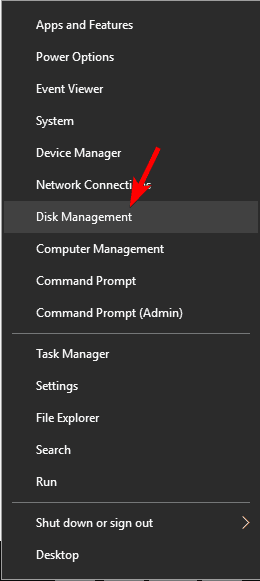
- Find Ikke tildelt mellemrum, højreklik på det, og vælg Nyt simpelt bind.
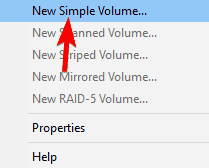
- Et nyt vindue vises nu.
- Klik på Næste.
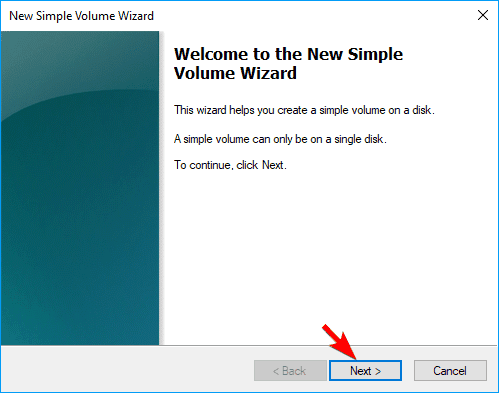
- Vælg den ønskede størrelse på lydstyrken. I de fleste tilfælde er det bedst at bruge den maksimale størrelse.
- Når du har indstillet lydstyrken, skal du klikke på Næste.
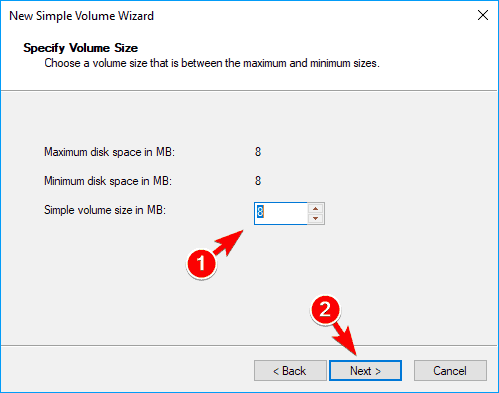
- Indstil det ønskede bogstav for det nye drev og klik på Næste.
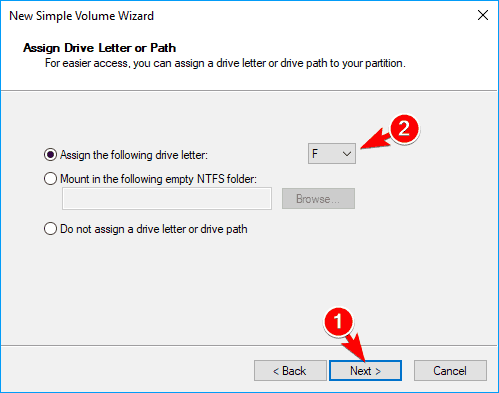
- Vælg de ønskede formateringsmuligheder og klik på Næste.
- Hvis du har vigtige filer på dit flashdrev, vil du måske vælge Formater ikke denne diskenhed mulighed.
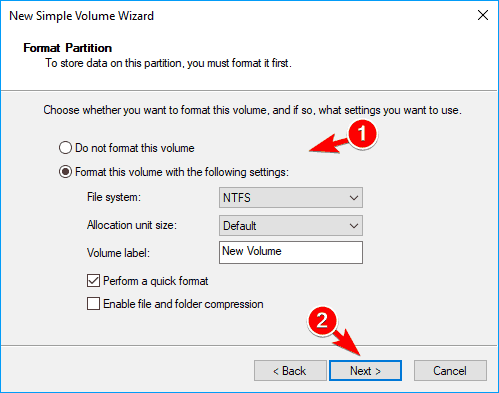
Nogle gange kan denne type fejl opstå, mens du forsøger at få adgang til en USB-stik. Ifølge brugere kan du løse dette problem blot ved at oprette et nyt simpelt drev.
Efter at have gjort det, bør du være i stand til at få adgang til dit flashdrev uden problemer.
2. Brug en tredjepartssoftware
Flere brugere rapporterede dette problem, mens de forsøgte at fjerne mapper fra deres USB-flashdrev. Ifølge dem ser det ud til, at mapper på dit USB-flashdrev kan blive beskadiget, og det vil forårsage Biblioteksnavnet er ugyldigt besked for at blive vist.
For at løse problemet anbefaler brugere at bruge IObit Unlocker-applikationen til at låse mappen op og slette den, så sørg for at prøve det.
⇒ Hent IObit Unlocker
3. Rediger dit register
- Åben Enhedshåndtering.
- Find den problematiske enhed, og dobbeltklik på den for at åbne dens egenskaber.
- Naviger til detaljer fane, sæt Ejendom til Klasseguide.
- Skriv værdien for denne enhed ned, fordi du skal bruge den til fremtidige trin.
- I vores eksempel var værdien {4d36e965-e325-11ce-bfc1-08002be10318}, men det kan variere afhængigt af den problematiske enhed.
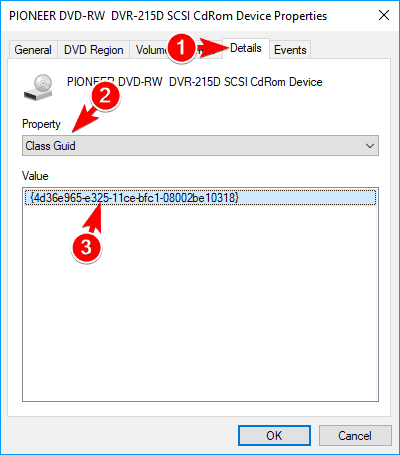
- I vores eksempel var værdien {4d36e965-e325-11ce-bfc1-08002be10318}, men det kan variere afhængigt af den problematiske enhed.
Ifølge brugere kan du muligvis løse dette problem blot ved at ændre nogle få værdier i dit register. Før du kan bruge denne løsning, skal du finde ID'et for den problematiske enhed.
Når du har fundet ud af din enheds ID, skal du finde det i Registreringseditor. For at gøre det skal du gøre følgende:
- Trykke Windows-tast + R og gå ind regedit.
- Trykke Gå ind eller klik Okay.

- Valgfri: Før du foretager ændringer i dit register, anbefales det at oprette en sikkerhedskopi.
- For at gøre det skal du blot klikke på Fil > Eksporter. Vælg Alle som Eksport område, indtast det ønskede navn og vælg en sikker placering til filen.
- Klik nu på Gemme knappen for at gemme den.
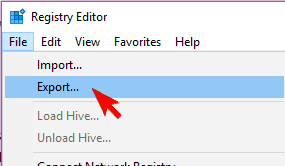
- Enkelt gang Registreringseditor åbnes, i venstre rude skal du navigere til denne nøgle og udvide den:
-
HKEY_LOCAL_MACHINESYSTEMCurrentControlSetControlClass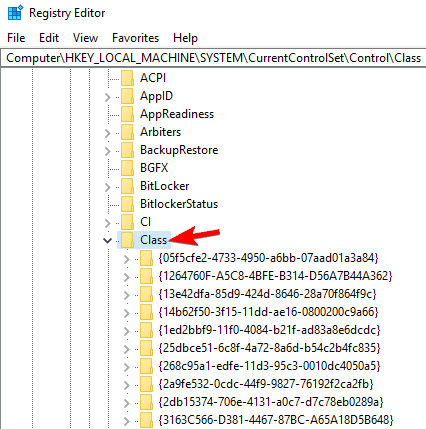
-
- Du vil se en liste over undernøgler. Naviger til den nøgle, der repræsenterer den problematiske enhed.
- I vores eksempel er det {4d36e965-e325-11ce-bfc1-08002be10318}, men det burde være anderledes på din pc.
- Find og slet i venstre rude Øvre filtre og Lavere filtre værdier.
- For at gøre det skal du blot vælge den problematiske værdi, højreklikke på den og vælge Slet fra menuen.
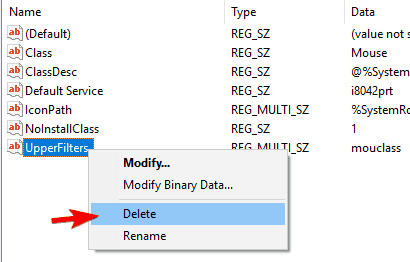
- For at gøre det skal du blot vælge den problematiske værdi, højreklikke på den og vælge Slet fra menuen.
Når du har fjernet de problematiske værdier, skal du genstarte din pc og kontrollere, om problemet stadig fortsætter. Hvis Øvre filtre eller Lavere filtre ikke er tilgængelige, kan du springe denne løsning over, da den ikke gælder for din pc.
Rette op - Biblioteksnavnet er ugyldigt SD kort
1. Fjern dit SD-kort
Hvis denne fejlmeddelelse vises, mens du bruger en SD kort, kan du prøve at fjerne det. Dette er en midlertidig løsning, men få brugere rapporterede, at fjernelse og genindsættelse af SD-kortet løste problemet for dem, så sørg for at prøve det.
2. Geninstaller dine drivere
Ifølge brugere opstår dette problem på grund af problemer med dine drivere. Nogle gange kan der opstå problemer med SD-kortlæserdrivere, og for at løse problemet skal du geninstallere driverne.
For at gøre det skal du blot navigere til Enhedshåndtering og fjern dine drivere. Efter at have gjort det, scan for hardwareændringer, og Windows 10 skal automatisk installere de manglende drivere.
Vi har allerede vist dig, hvordan du gør dette i en af vores tidligere løsninger, så sørg for at tjekke det for detaljerede instruktioner.
Rette op - Biblioteksnavnet er ugyldigt Opgaveplanlægger
Fjern citaterne fra mappestien
Hvis du har dette problem med Task Scheduler, kan det skyldes din filsti. Ifølge brugere, Stærte i (valgfrit) feltet understøtter ikke citater, så hvis du har citater i din filsti, skal du sørge for at fjerne dem og gemme ændringer.
Efter at have gjort det, skal problemet være løst, og alt vil begynde at fungere korrekt.
ERROR_DIRECTORY og Biblioteksnavnet er ugyldigt meddelelsen vises normalt, mens du forsøger at installere visse programmer, eller mens du forsøger at afspille optiske medier.
Denne fejl kan forårsage nogle problemer på din pc, men du burde være i stand til at løse den ved at bruge en af vores løsninger.


